
iPhoneは3GSから使っています、むねさだ(@mu_ne3)です。
本日無事、iPhone6sが我が家に到着しました。
私は悩みに悩んでauのオンラインショップにて購入しました。
自宅配送なので、すでに自宅に届いています。
さて、今まで使っていたiPhone5sからデータを色々と引き継ぎたいのですがその為に使うのは「iTunes」です。
この方法、特にオンラインで自宅に届く人だけじゃなく、店頭で交換する人も使える方法ですのでご参考に!
iTunesでアプリも設定もゴッソリ移行可能!
完璧に!というわけではなさそうですが、インストールしているアプリからその並びから、それぞれの設定項目の多くをそのままゴッソリと移行可能が、iTunesでのバックアップなら可能なんです。

方法は簡単!
WindowsでもMacでも良いので、iTunesをインストールして起動!
iTunes – iTunesを今すぐダウンロード – Apple(日本)
起動させて、iPhoneをUSBケーブルで接続すると左上のこの部分に、iPhoneのアイコンが表示されます。

これを押すと、このような画面に切り替わります。
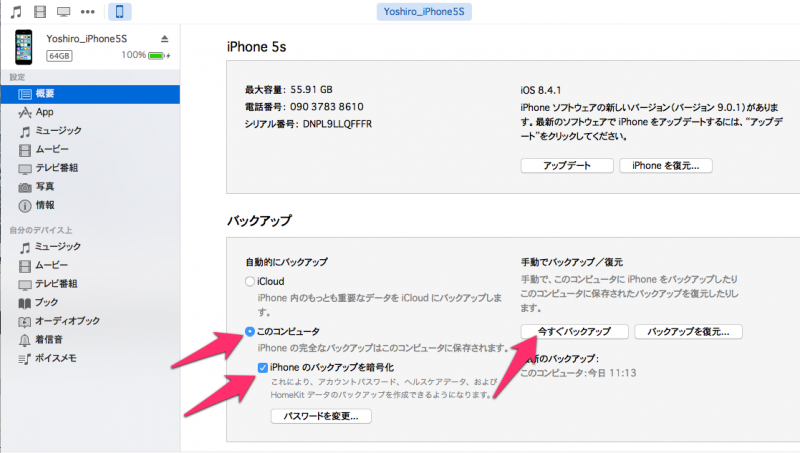
そこで、上記矢印の付いている「このコンピュータ」を選択し「iPhoneのバックアップを暗号化」にチェックを入れます。
このチェックを入れることで、細かい設定までこのiTunes側にバックアップしてくれるんです。
後は、「今すぐバックアップ」を押して、ポップアップでこれらの表示が出た場合は、「Appのバックアップを作成」「購入した項目を転送」を選ぶと間違いがないと思います。
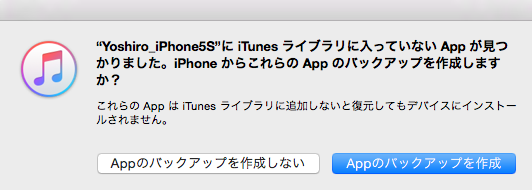
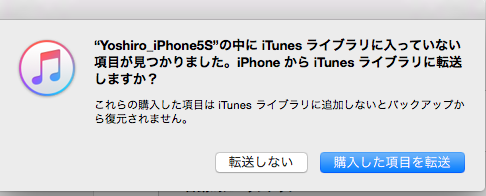
後は、画面の上部にあるウインドウ内で、このステップが全て終了すればバックアップは完了です。
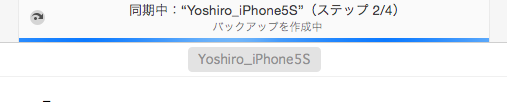
バックアップが無事取れたかどうか確認!
最後に、無事バックアップができたかどうか確認する為には、こちら。
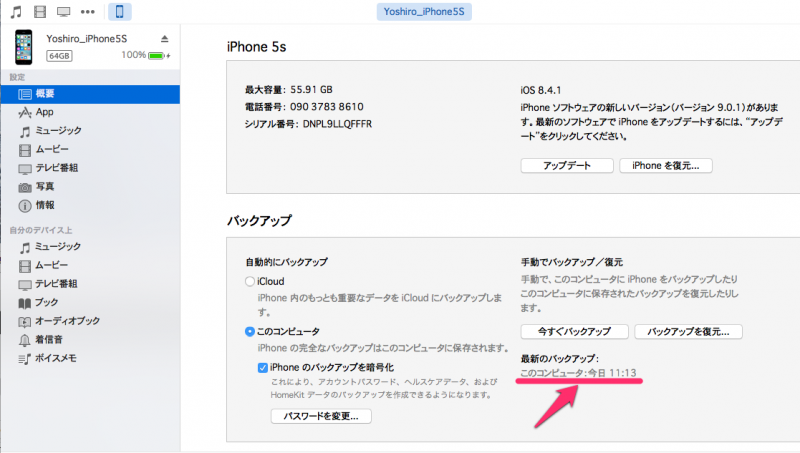
先ほどのiPhoneのアイコンを押した後に表示される画面で、「今すぐバックアップ」の下に、最新のバックアップという項目に先ほどバックアップボタンを押した時間が表示されていれば大丈夫ということになります。
わんぱくブロガー的まとめ
この準備をしてから、新しいiPhoneを開封し、同じようにiTunesに接続して、「バックアップを復元」を押せば、新しいiPhoneに以前使っていたiPhoneと同じアプリ・設定が引き継がれると思います。
今までiPhoneを使っていて、これから6sに乗り換える!という人は参考にしてみてください。
au
【au Online Shop】 au製品の通販 オンラインショップ
Softbank
docomo
【ブログ更新】:【注意!】iPhone発売日!auのオンライン下取りは値引きじゃなくポイント還元なのでiPhone6sの購入には使えないぞ! http://t.co/pMv7AYMRnV pic.twitter.com/ZxtrSdXxis
— むねさだ よしろう@わんぱくブロガー (@mu_ne3) September 25, 2015


